Dnes se téměř všichni lidé připojují k Facebooku s různými rychlostmi připojení a různými typy zařízení. Lidé mohou vytvářet a sdílet prezentaci na Facebooku, aby si vzácné okamžiky uchovali navždy. Tento příspěvek ukazuje, jak vytvořit prezentaci na Facebooku v několika krocích.
Není pochyb o tom, že videa hrají v našich životech obrovskou roli. Většina z nás chce sdílet videa a sdílet svůj život na sociálních sítích. Facebook je běžné místo pro sdílení videí a obrázků. Ještě důležitější je, že Facebook vám umožňuje vytvořit prezentaci díky své funkci Slideshow.
TheFacebook Slideshow Tato funkce je navržena pro uživatele k vytváření poutavých prezentací v mobilních aplikacích ke sdílení sbírky vzpomínek. Víte však, jak používat Facebook Slideshow nebo jak vytvořit prezentaci fotografií na Facebooku pomocí funkce Slideshow?
Jak vytvořit prezentaci na Facebooku přes Facebook Slideshow
Pokud znáte Facebook, můžete snadno vytvořit prezentaci na Facebooku díky funkci Prezentace. Víte však, co je Facebook Slideshow? Víte, jak tuto funkci použít k vytvoření prezentace fotografií na Facebooku?
Facebook Slideshow:Co to je?
Sdílení videí a obrázků hraje v našich životech důležitou roli. Facebook vydal novou funkci nazvanou Slideshow, která vám pomůže sdílet vaše zvláštní životní okamžiky zábavným a dobrodružným způsobem. Pomocí Facebook Slideshow můžete snadno a rychle vytvářet a sdílet prezentaci z fotografií vašeho iPhonu nebo Androidu.
Nyní se podívejme, jak vytvořit prezentaci fotografií na Facebooku.
Kroky k vytvoření prezentace na Facebooku
Krok 1. Otevřete aplikaci Facebook na telefonech se systémem iOS a Android a po zobrazení výzvy k přihlášení zadejte svou e-mailovou adresu (nebo telefonní číslo) a heslo.
Krok 2. Klikněte na Sdílet fotku nebo video .
Krok 3. Vyberte Prezentace nebo Vytvořit prezentaci tlačítko.
Krok 4. Vyberte prvky videa.
Před přidáním fotografií byste měli učinit několik jednoduchých rozhodnutí o několika klíčových prvcích videa.
- Poměr stran :Můžete si vybrat poměr stran pro prezentaci na Facebooku. Pokud máte rádi čtverec, zvolte prosím 1:1. Pokud dáváte přednost obdélníku, zvolte prosím poměr 16:9. Samozřejmě si můžete vybrat 2:3, pokud preferujete vertikální. Případně můžete nechat první obrázek v prezentaci určit poměr.
- Trvání obrázku :Vyberte, jak dlouho chcete zobrazovat jednotlivé obrázky v prezentaci. Vyberte si z 0,5, 1, 2, 3, 4 nebo 5 sekund pro každý snímek na vaší prezentaci na Facebooku. Upozorňujeme, že prezentace nesmí být delší než 15 sekund.
- Přechod: Chcete-li upravit způsob přepínání prezentace z jednoho obrázku na druhý, vyberte možnost Žádný nebo Zeslabit.
- Hudba :Klepnutím na položku Hudba můžete nahrát hudbu pro prezentaci na Facebooku. Pokud chcete nahrát své vlastní hudební skladby a poté je veřejně vysílat, ujistěte se, že máte licencovaná práva k používání hudby.
Krok 5. Nahrajte obrázky. Můžete kliknout na + nebo Nahrát fotografii nahrát 3 až 10 obrázků.
Krok 6. Klikněte na Upravit před publikováním upravit libovolný obrázek nebo prvek, který chcete. Můžete například přidat popisek, vybrat písmo nebo změnit velikost a umístění textu v prezentaci a poté kliknout na Uložit . Své snímky můžete také před publikováním upravit pomocí profesionálního softwaru pro úpravu fotografií.
Krok 7. Klikněte nak Vytvořit prezentaci až vše zkontrolujete a budete si jisti, že jste připraveni publikovat. Jakmile stránka na Facebooku začne zpracovávat prezentaci. Dokončení může trvat až 2 minuty.
Krok 8. Klikněte na Zvýšit příspěvek a vyberte své publikum, rozpočet a trvání.
Krok 9. Klikněte na Nastavit rozpočet pro dokončení objednávky.
Krok 10. Klikněte na Publikovat až budete připraveni.
Vidět! Je velmi snadné vytvořit slideshow na Facebooku přes Facebook Slideshow.
Facebook Slideshow:Jak vytvořit prezentaci na Facebooku? Klikněte pro Tweet
Podle průzkumu jsme však zjistili, že mnoho uživatelů se setkalo s problémem chybějící prezentace na Facebooku. Co byste měli dělat, pokud na Facebooku nebyla možnost Prezentace? Co byste měli udělat, pokud chcete vytvořit prezentaci na Facebooku s počítači místo telefonů?
Myslím, že by vás mohlo zajímat:
„Je možné vytvořit prezentaci na Facebooku pomocí jiných nástrojů?“
Samozřejmě. Odpověď je kladná.
Pokud chcete vytvořit skvělou prezentaci na Facebooku bez funkce Slideshow, můžete vyzkoušet nejlepší bezplatný nástroj pro vytváření prezentací – MiniTool Movie Maker.
Jak vytvořit prezentaci fotografií na Facebooku přes Facebook Slideshow Maker
Zde, pokud na Facebooku není možnost Prezentace, můžete vyzkoušet jiné tvůrce prezentací na Facebooku. Zde se doporučuje MiniTool Movie Maker, bezplatný a jednoduchý nástroj pro úpravu videa. Zde by vás mohl zajímat tento příspěvek:MiniTool debutuje MiniTool Movie Maker, snadno použitelný editor videa.
Tento bezplatný nástroj vám může pomoci snadno a rychle vytvořit skvělou prezentaci na Facebooku, abyste si uchovali vzácné vzpomínky navždy díky jeho kouzelnickému rozhraní a také výkonným funkcím.
Přehrát video
Tento nástroj jsem použil k vytvoření prezentace Díkůvzdání.
Nyní si jej stáhněte, abyste získali tento nástroj pro vytváření prezentace na Facebooku.
Krok 1. Spusťte MiniTool Movie Maker.
Následující okno je hlavním rozhraním nejlepšího bezplatného tvůrce prezentací na Facebooku. Zde můžete vidět, že tento bezplatný editor videa nabízí různé šablony filmů. Můžete je sledovat jeden po druhém.
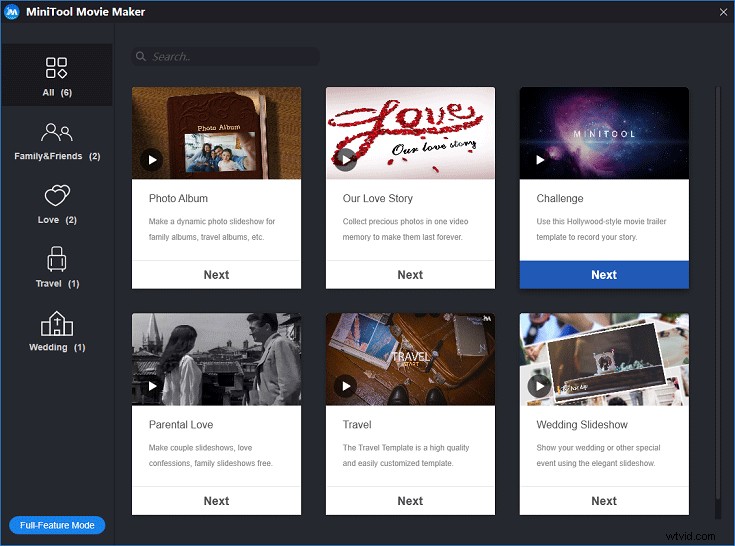
Pokud se vám tyto šablony nelíbí, můžete kliknout na režim plnohodnotných funkcí a vytvořit si vlastní přizpůsobenou prezentaci fotografií.
Krok 2. Import souborů.
MiniTool Movie Maker, nejlepší bezplatný tvůrce prezentací na Facebooku, vám umožňuje importovat videa a fotografie v různých formátech, pokud kliknete na tlačítko Import. Samozřejmě můžete importovat hudební soubory, i když tento nástroj také nabízí některé hudební soubory.
Po importu souborů uvidíte všechny mediální soubory v knihovně médií. Poté přetáhněte potřebné soubory do scénáře.
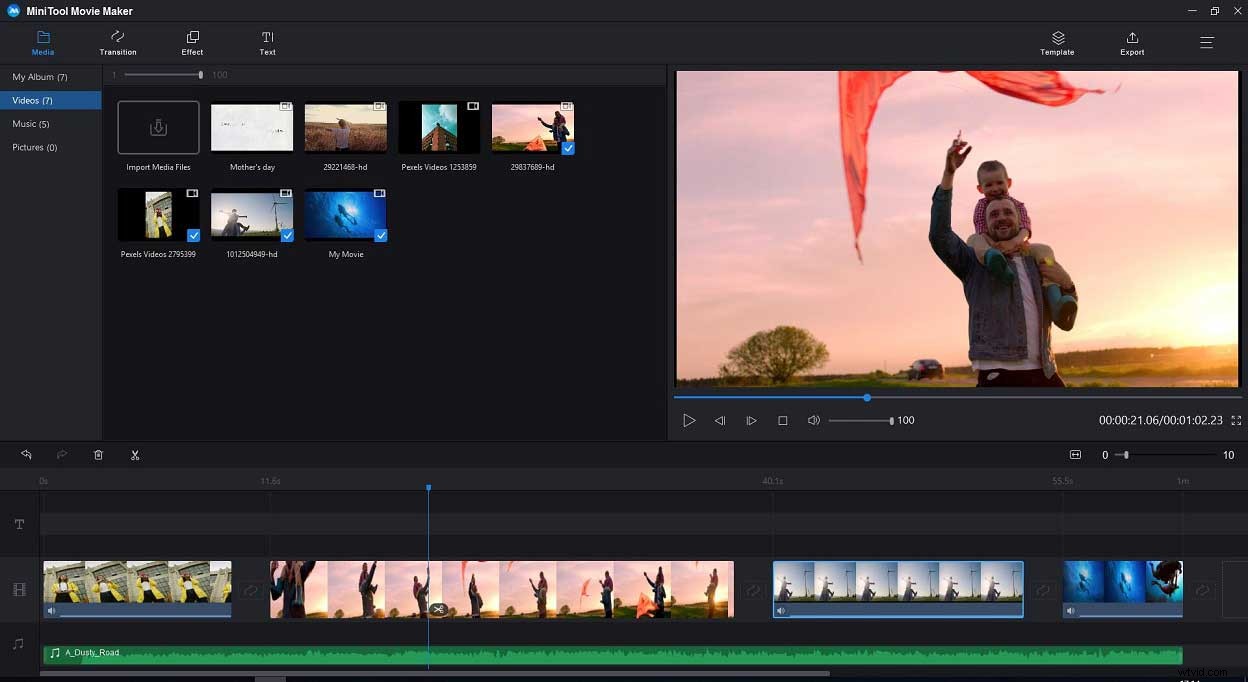
MiniTool Movie Maker nabízí nejen filmové šablony, ale také scénář, aby běžným uživatelům pomohl snadno vytvořit vynikající video. I když jste nový uživatel, můžete tento nástroj snadno ovládat a upravovat a vytvářet vynikající video.
Například s pomocí nejlepšího bezplatného tvůrce prezentací na Facebooku jsem vytvořil video na Den díkůvzdání, abych vyjádřil své poděkování.
Některé další nástroje samozřejmě nabízejí také scénář, který novým uživatelům pomůže snadno vytvářet filmy. Například Windows Movie Maker ke stažení zdarma + 6 věcí, které byste měli vědět. Tento nástroj byl však odložen a při použití tohoto nástroje narazíte na různé problémy. Právě teď by vás mohl zajímat tento příspěvek:7 nejčastějších problémů a chyb aplikace Movie Maker (jak je opravit).
Stručně řečeno, pokud chcete snadno a rychle vytvořit vynikající prezentaci na Facebooku bez jakýchkoli potíží, MiniTool Movie Maker je pro vás dobrým nástrojem.
Krok 3. Upravte prezentaci na Facebooku.
Ve srovnání s funkcí Facebook Slideshow zjistíte, že MiniTool Movie Maker nabízí více funkcí pro vylepšení a dokončení vaší prezentace.
Přechod
Přestože možnosti přechodu videa najdete na Facebook Slideshow, měli byste se raději obrátit na MiniTool Movie Maker, pokud chcete použít více skvělých přechodů videa. Nejlepší bezplatný tvůrce prezentací nabízí více než 100 přechodů videa včetně stírání, rozpuštění atd. Stačí vybrat požadovaný přechodový efekt a poté jej přetáhnout do scénáře.
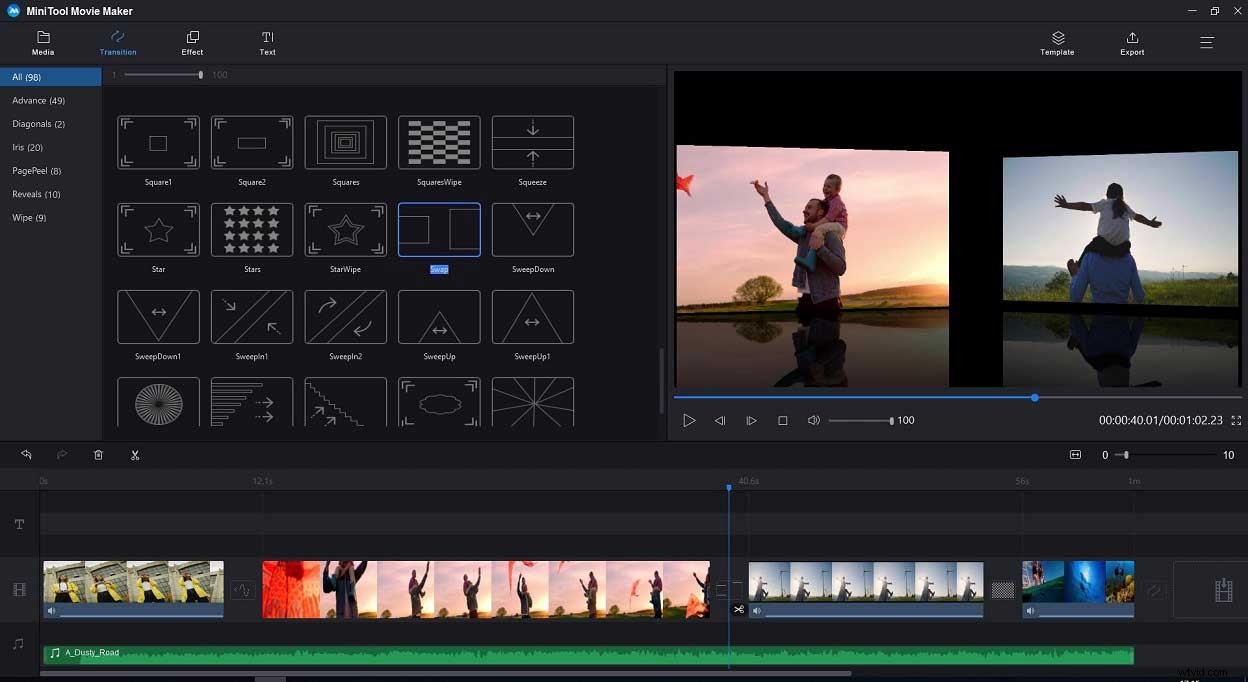
Filtry
Ve srovnání s Facebook Slideshow může nejlepší bezplatný tvůrce prezentací vylepšit vaši prezentaci a učinit ji skutečně působivou díky své funkci filtru. MiniTool Movie Maker má skvělou sbírku filtrů pro úpravu videa, které vám pomohou snadno změnit vzhled a náladu tak, aby odpovídaly vaší kreativní prezentaci.
Jak přidat filtry do vaší prezentace na Facebooku?
Krok 1. Klepněte na tlačítko Efekt na panelu nástrojů MiniTool Movie Maker.
Krok 2. Prohlédněte si náhled a vyberte požadovaný efekt, který se vám líbí, například studený, teplý, živý a další.
Krok 3. Přetáhněte vybraný efekt na fotografii nebo video na scénáři. (Nebo můžete vybrat videoklip, na který chcete použít filtr, a poté kliknout na tlačítko + u možnosti filtru.)
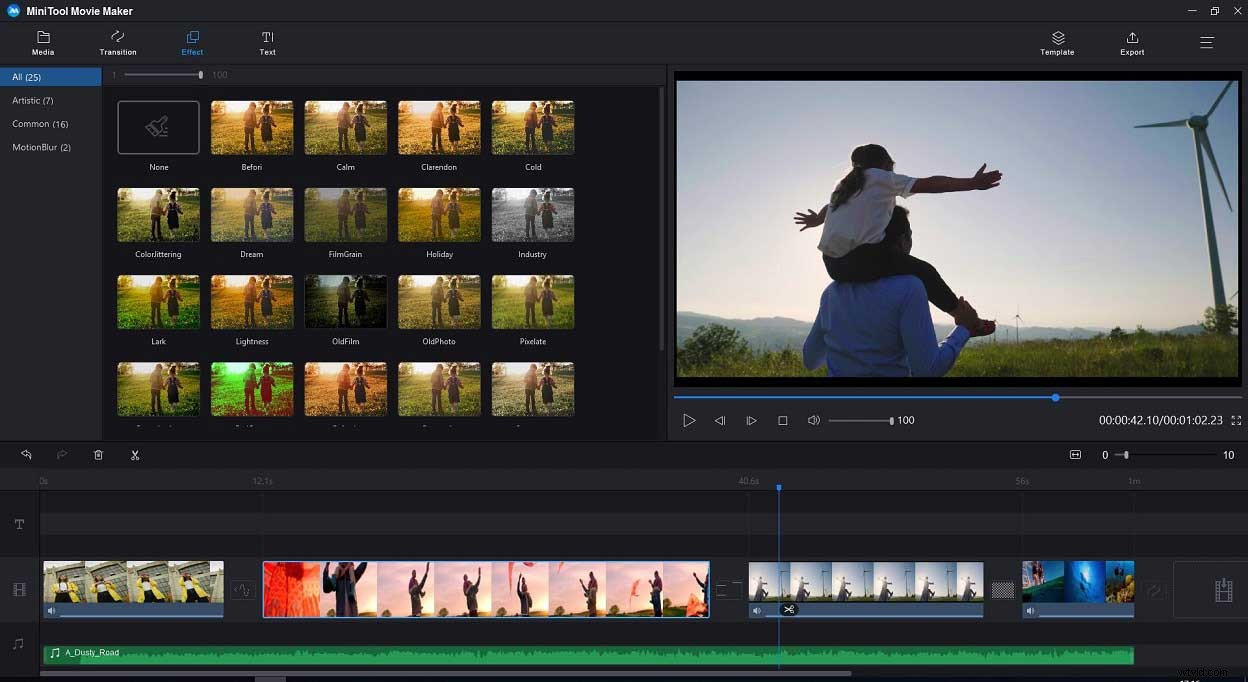
Texty
Co byste měli udělat, pokud chcete do prezentace přidat názvy nebo popisky? Zde vám může pomoci MiniTool Movie Maker, bezplatný a jednoduchý nástroj pro vytváření prezentací fotografií. Tento snadno použitelný nástroj pro vytváření prezentací na Facebooku vám umožňuje snadno přidávat názvy, titulky a přidávat závěrečné titulky do vaší prezentace.
Stačí vybrat vhodný styl textu, přetáhnout jej do scénáře a změnit slova na něco, co vám dává smysl.
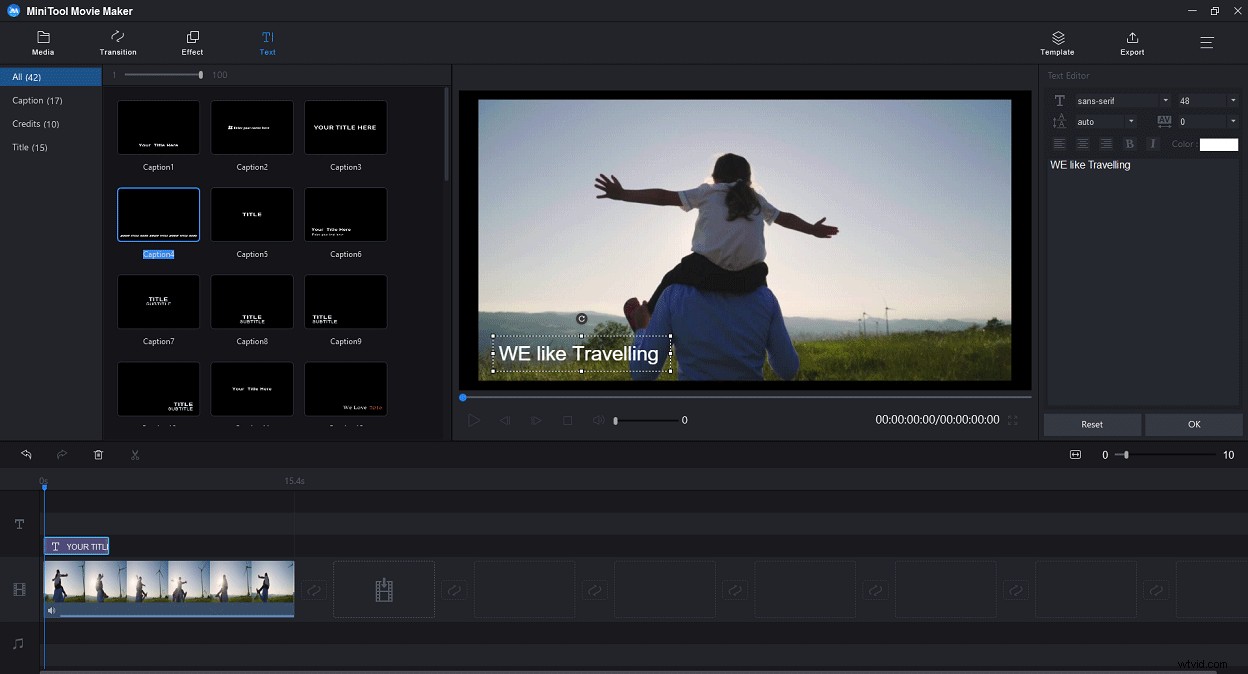
Někteří další tvůrci prezentací vám také mohou pomoci přidat text do vaší prezentace, ale většina z nich má víceméně nějaké vady. Pokud se například obrátíte na Windows Movie Maker, zjistíte, že jeho textový efekt je příliš jednoduchý. Další podrobnosti naleznete v části Jak přidat text do videa v programu Windows Movie Maker (průvodce krok za krokem).
Tento bezplatný software bez vodoznaku má samozřejmě mnoho dalších vynikajících funkcí, může měnit kontrast videí nebo obrázků, rozdělit videa, převádět videa do MP3 atd.
Související článek:Převod videa z YouTube na MP3 zdarma.
Krok 4. Uložte a nahrajte prezentaci na Facebook.
Po vytvoření a úpravě prezentace na Facebooku můžete kliknout na Export – Web – Facebook a poté ji sdílet na Facebooku.
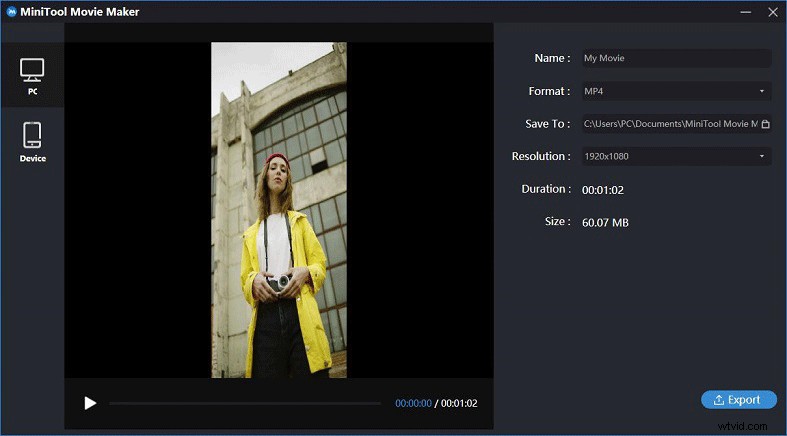
Případně jej můžete sdílet na Facebooku pomocí následujících kroků.
Krok 1. Uložte svou prezentaci z Facebooku na PC.
Krok 2. Otevřete Facebook a poté jej zaregistrujte.
Krok 3. Klikněte na Photo/Video a poté vyberte prezentaci, kterou jste vytvořili.
Krok 4. Stiskněte Sdílet.
Úspěšně jste tedy vytvořili a sdíleli skvělou prezentaci na Facebooku bez použití funkce Prezentace!
Existují 2 způsoby, jak vytvořit slidehsow na Facebooku. Kliknutím na Tweet
VIDĚT! Existují dva způsoby, jak vám pomoci s vytvářením prezentací pro Facebook. Pokud narazíte na problém chybějící prezentace na Facebooku nebo pokud chcete vytvořit prezentaci na Facebooku bez použití telefonů se systémem iOS nebo Android, můžete zkusit pomocí aplikace MiniTool Movie Maker vytvořit vynikající prezentaci fotografií na Facebooku.
3 tipy pro optimalizaci prezentace na Facebooku
Vytvořit prezentaci na Facebooku může bezpochyby každý. Pokud však chcete vytvořit vynikající prezentaci, měli byste postupovat podle níže uvedených kroků.
Tip 1:Udělejte prosím krátkou prezentaci na Facebooku. Podle průzkumu jsme zjistili, že téměř všichni uživatelé Facebooku se cítí otráveni dlouhými příspěvky. Udržujte prosím svou prezentaci kratší, aby byla pro lidi atraktivnější.
Tip2:Věnujte pozornost první fotografii. První dvě až tři sekundy Facebook slideshow znamenají skutečný rozdíl pro jeho popularitu. Vyberte prosím fotografii, která dokáže upoutat pozornost svých diváků. Uživatelé tedy rádi sledují prezentace až do konce na základě první fotografie vaší prezentace.
Tip 3:Napište atraktivní titulky a názvy pro vaši prezentaci, abyste přidali poutavý účinek.
Sečteno a podtrženo
Nyní je váš čas vytvořit prezentaci na Facebooku. Zde, pokud na Facebooku není možnost Prezentace, můžete také vytvořit prezentaci fotografií na Facebooku, pokud používáte nejlepší bezplatný nástroj pro vytváření prezentací na Facebooku – MiniTool Movie Maker.
Pokud máte nějaké návrhy, jak vytvořit prezentaci fotografií na Facebooku, zanechte je prosím v následující oblasti komentářů. Pokud máte nějaké dotazy ohledně MiniTool Movie Maker, kontaktujte nás prosím na adrese [email protected]. Opravdu se těšíme na váš názor.
